UEFI Önyüklenebilir Mageia Linux USB Sürücüsü Nasıl Oluşturulur
Bilinmesi gereken
- Mageia ISO dosyasını indirin ve yükleyin Win32 Disk Görüntüleyici ISO dosyasını USB sürücüsüne yazmak için.
- Windows Hızlı Başlangıç'ı devre dışı bırakın, ardından Vardiya tuşuna basın ve bilgisayarı USB sürücüsü takılıyken yeniden başlatın.
- UEFI önyükleme ekranını gördüğünüzde, Bir cihaz kullan, ardından Mageia'yı başlatmak için USB sürücünüzü seçin.
Bu makale, Windows 10, Windows 8 ve Windows 7'de önyüklenebilir bir Mageia Linux USB sürücüsünün nasıl oluşturulacağını açıklamaktadır.
Canlı Mageia USB Nasıl Oluşturulur
Windows'ta önyüklenebilir bir Mageia USB sürücüsü oluşturmak için:
-
şuraya git Mageia indirme sayfası ve seçin Canlı Medya.
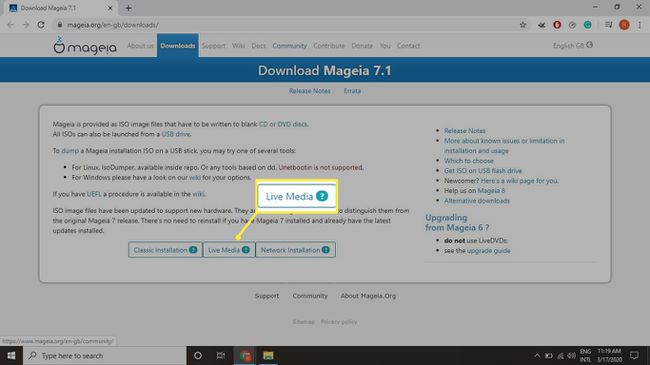
-
Tercih ettiğiniz Linux masaüstünü seçin. arasında seçim yapabilirsiniz XFCE, KDE Plazma, veya GNOME.

-
Seç 32 bit veya 64 bit sürüm.

kontrol edin Windows Denetim Masası ile 32 bit mi yoksa 64 bit sistem mi çalıştırdığınızı söyleyin.
-
Seçme Doğrudan bağlantı Mageia'yı indirmek için ISO dosyası.

Bilgisayarınızda yüklü bir BitTorrent istemcisi varsa, BitTorrent indirmek için torrent dosyası ISO için.
-
İndir ve yükle Win32 Disk Görüntüleyici, ihtiyacınız olacak ISO dosyasını USB sürücüsüne yazın.
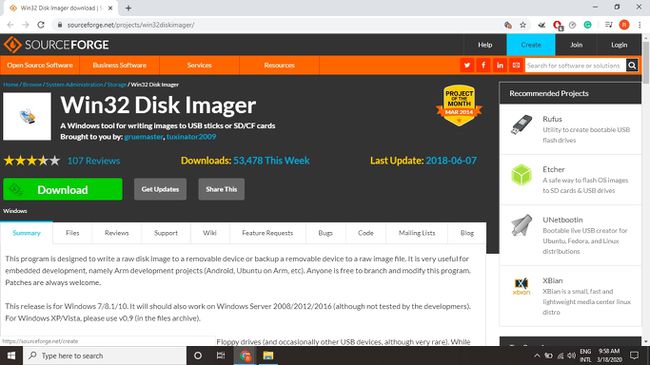
-
Boş veya biçimlendirilmiş bir USB flash sürücüyü aşağıdakilerden birine takın. USB bağlantı noktaları bilgisayarınızda, ardından Win32 Disk Imager'ı açın ve altından USB sürücünüzü seçin. Cihaz.

-
seçin mavi klasör içinde Görüntü dosyası bölümüne gidin, ardından indirdiğiniz Mageia ISO dosyasını seçin.
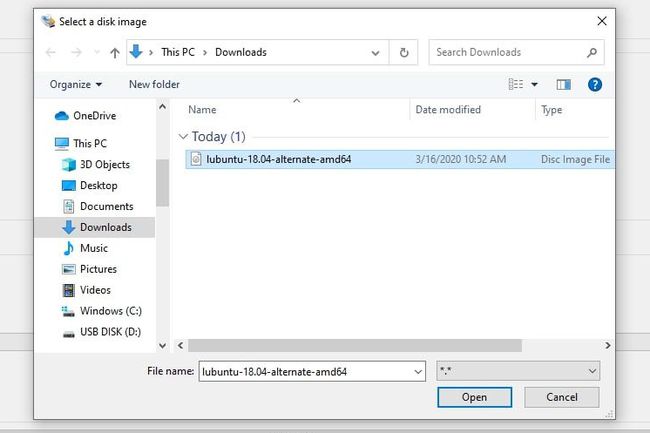
ISO dosyasını kaydettiğiniz klasörde görmüyorsanız, dosya türünü olarak değiştirin. Tüm dosyaları göster.
-
Seçme Yazı yazmak ve Evet onaylamak.

Artık Mageia'nın önyüklenebilir bir sürümüne sahipsiniz; ancak, bilgisayarınız UEFI önyükleyici, Mageia'yı çalıştırmadan önce atmanız gereken ek adımlar vardır.
Ayrıca Windows kullanarak çoklu önyüklemeli bir USB sürücüsü oluşturun aynı cihazdan birden fazla Linux dağıtımı çalıştırmak istiyorsanız.
Mageia Nedir?
Mageia bir Linux dağıtımı resmen Mandrake olarak bilinen Mandriva Linux'a dayanmaktadır. Önyüklenebilir bir Mageia'nın nasıl oluşturulacağını biliyorsanız USB sürücüsü kullanarak pencereler, yükleyebilirsiniz Linux PC'nizde ve çift önyüklemede işletim sistemleri.
Windows Hızlı Önyükleme Nasıl Devre Dışı Bırakılır
Windows 8 ve 10 bilgisayarlarda bir USB sürücüsünden önyükleme yapmak için önce Windows Hızlı Başlangıç'ı devre dışı bırakmalısınız:
-
Windows Denetim Masasını açın ve ara güç seçenekleri.

-
Seçme Güç düğmelerinin ne yapacağını seçin.

-
Seçme Şu anda kullanılamayan ayarları değiştirin.
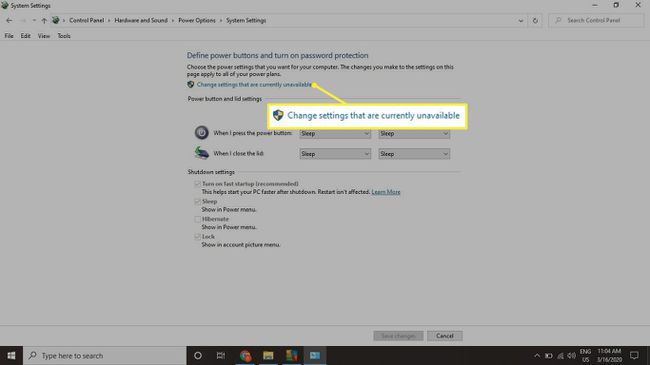
sağlamanız istenebilir. Windows yönetici şifresi.
-
yanındaki kutunun işaretini kaldırın Hızlı Başlangıç'ı açın ve seçin Değişiklikleri Kaydet.
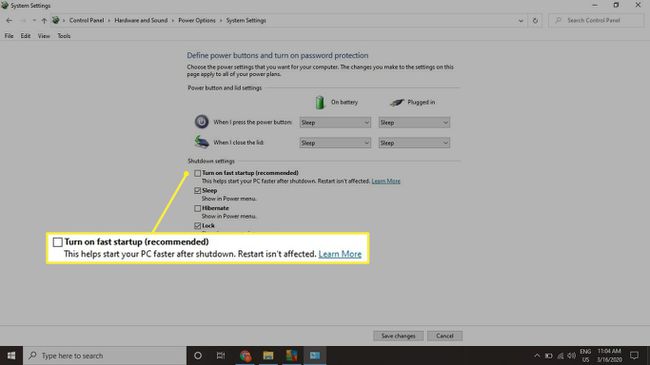
Mageia'yı sabit sürücünüze kurduktan sonra Windows Hızlı Başlangıç'ı yeniden açmanız önerilir.
Bir USB Sürücüsünden Mageia'yı Önyükleme
basılı tutun Vardiya tuşuna basın ve bilgisayarı USB sürücüsü takılı haldeyken yeniden başlatın. UEFI önyükleme ekranını gördüğünüzde, Bir cihaz kullan, ardından Mageia'yı başlatmak için USB sürücünüzü seçin.
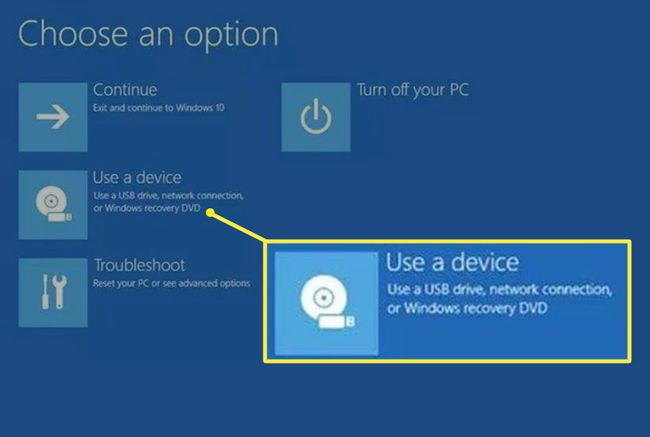
UEFI önyükleme ekranındaki dil, bilgisayarınıza bağlı olarak biraz farklı olabilir.
Mavi UEFI ekranını görmüyorsanız, manuel olarak yapabilirsiniz. sistem BIOS'unda önyükleme sırasını değiştirin Mageia'yı USB sürücüsünden başlatmak için.
Mageia'yı Kullanma ve Yükleme
Canlı görüntüyü başlattığınızda, dilinizi, klavye düzeninizi ve saat diliminizi seçmeniz istenecektir. Linux işletim sistemine tam erişiminiz olacak, ancak Mageia'nın canlı sürümünde yaptığınız tüm değişiklikler, sistemi yeniden başlattığınızda kaybolacaktır. Seçme Mageia'yı yükleyin İşletim sistemini Windows'un yanına kurmak için masaüstünde.
Mageia'yı sabit sürücünüze kurmayı seçerseniz, başlangıçta size Linux veya Windows'u başlatma seçeneği sunulur.
